

By Gina Barrow, Last updated: February 10, 2022
"Sto cercando di trovare un'alternativa migliore per spostare i miei memo vocali dall'iPhone. Qualcuno qui può consigliarmi come ottengo memo vocali dal mio iPhone senza iTunes? Grazie'
Se sei il tipo di persona a cui non piace dedicare molto tempo alla digitazione di note durante le riunioni, i memo vocali sono l'ideale per te. Questa funzione integrata di Apple trasforma il tuo iPhone in un registratore audio.
Memo vocali ti consente di registrare note personali, lezioni e riunioni con strumenti di modifica raffinati come ritagliare, pizzicare per ingrandire e persino condividerli con altri dispositivi iOS tramite iCloud.
Tuttavia, se hai bisogno di spostare il tuo Memo vocali dal tuo iPhone al computer, hai bisogno di iTunes per risolverlo. Scopri come ottenere il massimo dai tuoi memo vocali utilizzando una varietà di opzioni di seguito.
Mancia: Se desideri recupera i tuoi memo vocali sul tuo iPhone, puoi fare riferimento a un altro articolo.
Parte 1. Come ottenere i memo vocali dall'iPhone tramite iTunes e iTunes SyncParte 2. Usa iCloud per ottenere memo vocali dall'iPhoneParte 3. Come trasferire i memo vocali dall'iPhone a un computer MacParte 4. Come ottenere i memo vocali dall'iPhone tramite DropboxParte 5. Come eliminare i memo vocali dall'iPhoneParte 6. Sommario
iTunes ti dà due opzioni se vuoi spostare il file Memo vocali fuori iPhone. Puoi utilizzare la classica connessione USB o iTunes Sync in cui puoi trasferire i memo tramite Wi-Fi.
Segui questi passaggi di seguito su come trasferire i tuoi memo vocali dall'iPhone al computer:
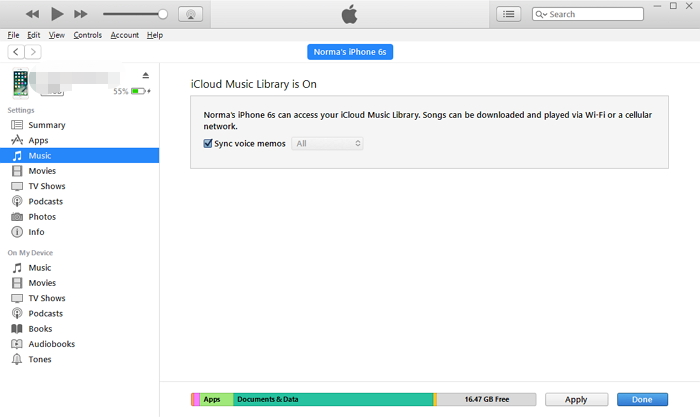
Tutti i tuoi memo vocali verranno salvati nella libreria di iTunes in cui ora puoi trascinare la cartella denominata Memo vocali ovunque sul tuo computer.
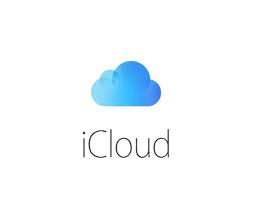
Come faccio a ricevere memo vocali dal mio iPhone senza iTunes? Un'altra opzione gratuita che puoi sfruttare per rimuovere i memo vocali dal tuo iPhone è iCloud. Fondamentalmente, devi solo attivare iCloud e poi Memo vocali prima di poter utilizzare questo processo. Ecco come:
Questo processo richiede tempo perché è necessario scaricare i memo vocali individualmente. Ci vorrà un'eternità prima che tu possa completare tutti i memo vocali. Ricorda che non hai limiti di file o spazio quando si tratta di registrare memo vocali su iPhone. Dipende solo dallo spazio di archiviazione rimasto sul tuo dispositivo.
Come faccio a ricevere memo vocali dal mio iPhone senza iTunes? Oltre a utilizzare iTunes e iCloud, un altro metodo per rimuovere i memo vocali dall'iPhone è Airdrop. Questa funzione è molto più semplice e facile da usare rispetto a iTunes. Airdrop utilizza le connessioni Bluetooth e Wi-Fi per stabilire una connessione tra iDevices.
Tuttavia, è sufficiente che i dispositivi siano vicini l'uno all'altro per trasferire correttamente i contenuti. E assicurati che la funzione Airdrop sia già abilitata sul tuo Mac. Vai su Finder, seleziona Airdrop, quindi scegli l'iPhone nella finestra pop-up che dice "Permettimi di essere scoperto da".
Segui questi passaggi su come rimuovere i memo vocali dal tuo iPhone tramite Airdrop:
Tuttavia, potrebbe essere necessario trasferire i memo vocali uno per uno.
Come faccio a ricevere memo vocali dal mio iPhone senza iTunes? Per gli utenti multipiattaforma, puoi sfruttare Dropbox se desideri spostare file da un iPhone a un computer Windows se non desideri utilizzare iTunes o iCloud. Dropbox è anche uno spazio di archiviazione cloud che ti dà la libertà di caricare e scaricare contenuti in qualsiasi momento, purché tu disponga di una connessione Internet.
Segui questa guida per scaricare i memo vocali dall'iPhone utilizzando Dropbox:
Apri la tua app Dropbox sul desktop o tramite il browser. Scarica i memo vocali sul tuo computer, se necessario. Questo metodo, tuttavia, richiede che tu abbia un account Dropbox premium per avere più opzioni di trasferimento.
Sfortunatamente, ci sono casi di perdita di dati con i memo vocali. Ciò che è ancora più stimolante è che ti accorgi che sono spariti solo quando hai bisogno dei file. Dal momento che non è possibile annullare questo processo, l'opzione più conveniente ora per ottenere i memo vocali eliminati è utilizzare il software di recupero dati.
FoneDog Recupero dati iOS ti offre opzioni efficienti per recuperare i contenuti cancellati dell'iPhone in un arco di pochi minuti. Di fatto,
iOS Data Recovery
Recupera foto, video, contatti, messaggi, registri delle chiamate, dati di WhatsApp e altro.
Recupera i dati da iPhone, iTunes e iCloud.
Compatibile con gli ultimi iPhone e iOS.
Scarica gratis
Scarica gratis

FoneDog iOS Data Recovery offre 3 metodi di recupero che puoi selezionare a seconda del problema: Recupera da iOS dispositivo è perfetto per coloro che non hanno un backup, mentre Ripristina dal backup di iTunes ti dà il privilegio di selezionare individualmente i memo vocali solo dall'intero backup di iTunes e, infine, il Recupera da iCloud ti dà anche la possibilità di ottenere i memo vocali solo dai file di backup.
Segui questa guida su come utilizzare FoneDog iOS Data Recovery:
Recupera dal metodo del dispositivo iOS
Recupera da Backup di iTunes
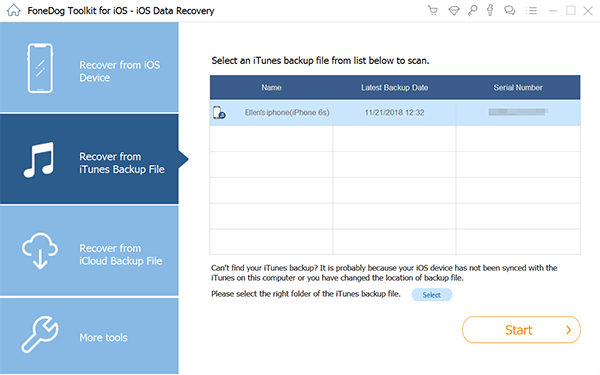
Recupera da iCloud
FoneDog iOS Data Recovery ti offre più opzioni di ripristino nelle situazioni peggiori. Questo ti dà speranza e sicurezza che puoi ancora ottenere i memo vocali eliminati utilizzando 3 diverse opzioni di ripristino.
Persone anche leggereCome recuperare memo vocali persi / cancellati da iPhone senza backupCome scaricare memo vocali da iPhone
Potresti conoscere la risposta a "come faccio a rimuovere i memo vocali dal mio iPhone senza iTunes?" In questo articolo, hai appreso le 5 diverse opzioni per ottenere i memo vocali dall'iPhone con e senza iTunes. Sta a te decidere quale metodo vuoi utilizzare. In caso di perdita di dati, la cosa più pratica da fare è utilizzare FoneDog iOS Data Recovery per recuperare i file prima.
Non cercare oltre, FoneDog iOS Data Recovery ti offre tutte le opzioni necessarie per recuperare file persi o cancellati.
Scrivi un Commento
Commento
iOS Data Recovery
Ci sono tre modi per recuperare i dati cancellati da un iPhone o iPad.
Scarica Gratis Scarica GratisArticoli Popolari
/
INTERESSANTENOIOSO
/
SEMPLICEDIFFICILE
Grazie! Ecco le tue scelte:
Excellent
Rating: 4.5 / 5 (Basato su 107 rating)